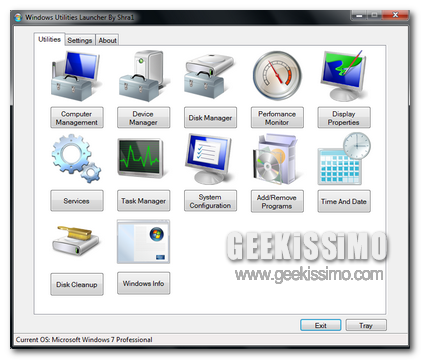
Per accedere alle utilità di sistema è necessario, come in ogni versione di Windows, avviare il pannello di controllo e, successivamente, trovare le voci desiderate. Tuttavia, in alcuni casi, potrebbe essere difficoltoso riuscire a trovarle, ma soprattutto una grande perdita di tempo. Per venire incontro alle nostre esigenze, è stato creato un apposito tool in grado di permetterne l’avvio direttamente dal desktop. Stiamo parlando di Windows Utilities Launcher, un’utility veramente interessante e semplicissima da usare.
Installazione e configurazione
Windows Utilities Launcher non richiede alcun tipo di installazione, scaricate da questo link l’archivio, estraete il file .exe ed avviatelo. Una volta caricata l’applicazione, è possibile scegliere tra tre diverse sezioni: Utilities, Settings e About. Nella prima area, viene offerta l’opportunità di accedere ad alcune funzionalità del pannello di controllo con un semplice click; nel momento in cui selezionate la voce desiderata, Windows Utilities Launcher si chiude, pur rimanendo sempre attivo, posizionandosi nella taskbar.
L’area settings (impostazioni), vi permette di decidere tra un paio di opzioni: Avviare il tool all’avvio di Windows (attivando l’interfaccia grafica) oppure se averla ridotta ad icona nella taskbar.
L’ultima sezione, About, fornisce una serie di informazioni relativamente all’applicazione stessa e al suo sviluppatore.
Cliccando con il tasto destro del mouse sulla relativa icona nella taskbar, si apre un piccolo menù a tendina nel quale è possibile scegliere tra: Minimize/Open, Task Manager, Windows Utilities, Notepad, Calculator e Exit.
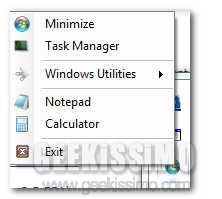
Questa semplice funzionalità, permette all’utente di risparmiare ancora più tempo; è infatti possibile avviare le utilità di sistema posizionandosi in Tasto destro del mouse -> Windows Utilities -> Funzionalità desiderata.
Oltre a quanto offerto dall’utility stessa, è possibile avviare da questo piccolo menù anche il blocco note e la calcolatrice integrata nel sistema.
Nel momento in cui vi stancate di utilizzarla, non è necessaria alcuna disinstallazione, basta solamente cancellare la cartella nella quale è presente il file .EXE. L’utility dovrebbe essere funzionante per qualsiasi sistema Windows con installato almeno il .NET Framework 3.5, tuttavia è stata testata solamente con Windows Vista e Windows 7.
Via | HowToGeek








